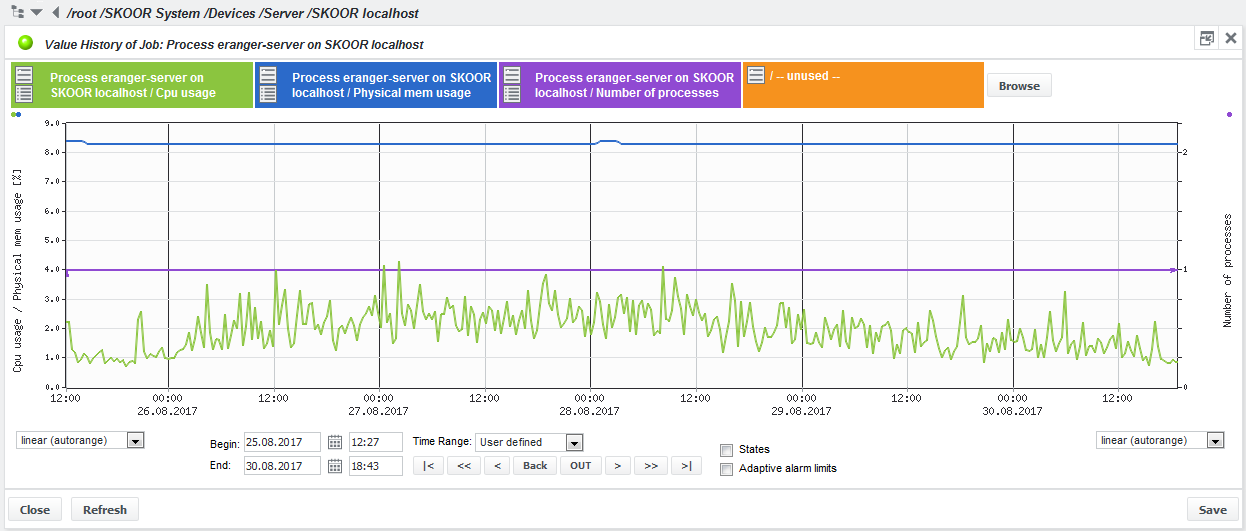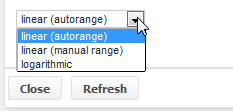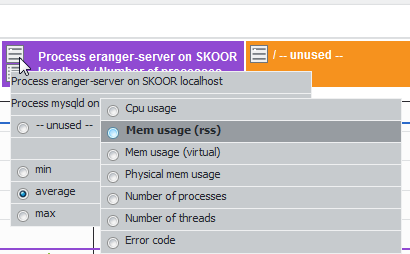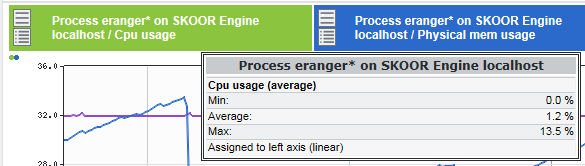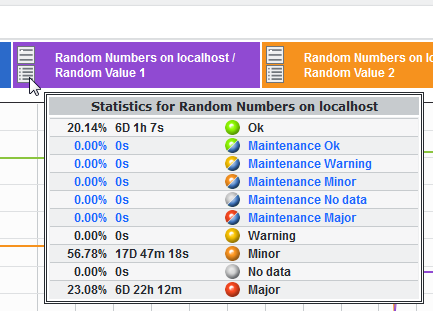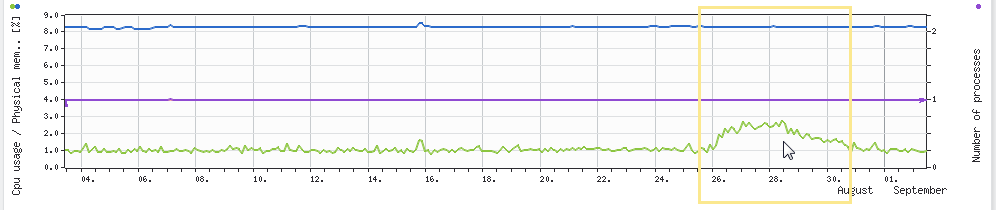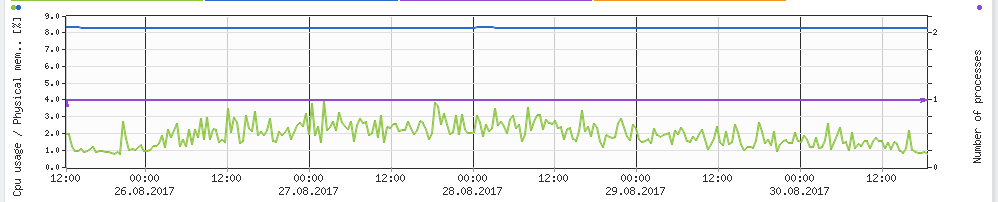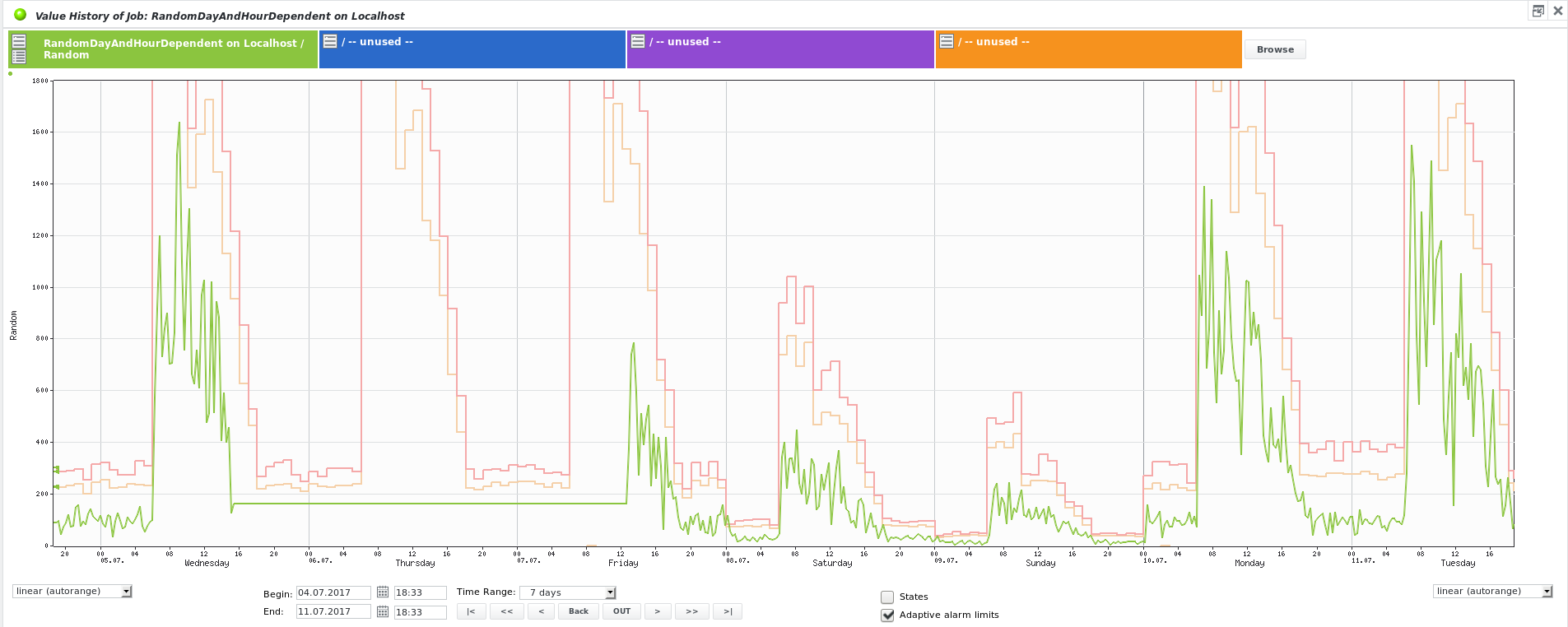Afficher l'historique des valeurs
Un historique des valeurs peut être affiché pour les objets de travail. Dans un graphique de l'Historique des valeurs, il est possible de superposer un maximum de 4 mesures provenant d'un seul ou de plusieurs travaux. Par défaut, l'Historique des valeurs affiche des valeurs prédéfinies, en fonction du type de travail. Sous le graphique, l'intervalle de temps et la configuration du graphique peuvent être modifiés de différentes manières (intervalle de temps manuel, passage à l'intervalle de temps suivant...).
Configuration de l'axe vertical
L'emplacement de l'axe vertical est indiqué par les petits points de couleur dans les coins supérieurs gauche et droit du volet du graphique. Dans l'exemple ci-dessus, les valeurs verte et bleue partagent le même axe vertical à gauche, tandis que la valeur violette utilise l'axe vertical à droite.
L'affichage des valeurs peut être linéaire (automatique ou manuel) ou logarithmique. L'option Autorange ajuste automatiquement l'échelle verticale en fonction des valeurs visibles dans l'intervalle de temps choisi.
Sélection des valeurs
Déplacez le curseur sur l'icône en haut à gauche de l'une des quatre zones colorées au-dessus du graphique et une liste des travaux sélectionnés et des mesures sélectionnables s'affichera. Cliquez sur une valeur à sélectionner et appuyez sur Actualiser en bas de l'écran.
Pour afficher des valeurs supplémentaires provenant de différents travaux, sélectionnez d'abord les travaux souhaités à l'aide de la fonction Parcourir, puis attribuez-leur une couleur comme décrit ci-dessus.
Statistiques sur les valeurs
Le passage de la souris permet d'afficher les valeurs de mesure du travail sélectionné dans la plage de temps affichée. Pour la plupart des travaux, les données affichées sont les valeurs minimales, maximales et moyennes.
L'affichage du minimum, du maximum et de la moyenne n'a pas de sens pour les valeurs énumérées telles que les codes d'erreur, les codes de réponse, les énumérations SNMP et Parse file. Chaque nombre de ce type de tâche a sa propre signification, c'est pourquoi le survol de la souris affichera son index. La vue minimale, moyenne ou maximale influence les vues où plusieurs mesures par pixel sont affichées.
Le passage du curseur sur l'icône en bas à gauche de l'une des quatre zones colorées ouvrira une fenêtre de statistiques d'état pour la valeur de travail sélectionnée :
Zoom
Le zoom sur un graphique s'effectue en cliquant d'abord sur le graphique à l'heure de début, puis sur la fin de la plage de temps souhaitée et enfin en cliquant n'importe où entre ces deux limites.
Le graphique sera immédiatement actualisé et affichera la plage de temps sélectionnée :
Limites d'alarme adaptatives
Si une tâche est configurée avec des limites d'alarme adaptatives (voir la section Modifier la limite d'alarme (tâche)), ces limites d'alarme peuvent également être affichées en cochant la case Limites d'alarme adaptatives sous le graphique.
La figure suivante montre un exemple de valeur unique avec des limites d'alarme adaptatives configurées pour les états Minor (orange) et Major (rouge) :
Les limites d'alarme adaptatives ne sont pas affichées immédiatement pour les travaux nouvellement créés. SKOOR Engine a besoin d'un certain historique des valeurs mesurées pour calculer les statistiques requises pour les limites d'alarme adaptatives.
Lorsque les travaux sont dans l'état "No Data" ou " Undefined", les séries de données sont interrompues. Si les données de la même période sont livrées ultérieurement, ces lacunes seront à nouveau comblées.